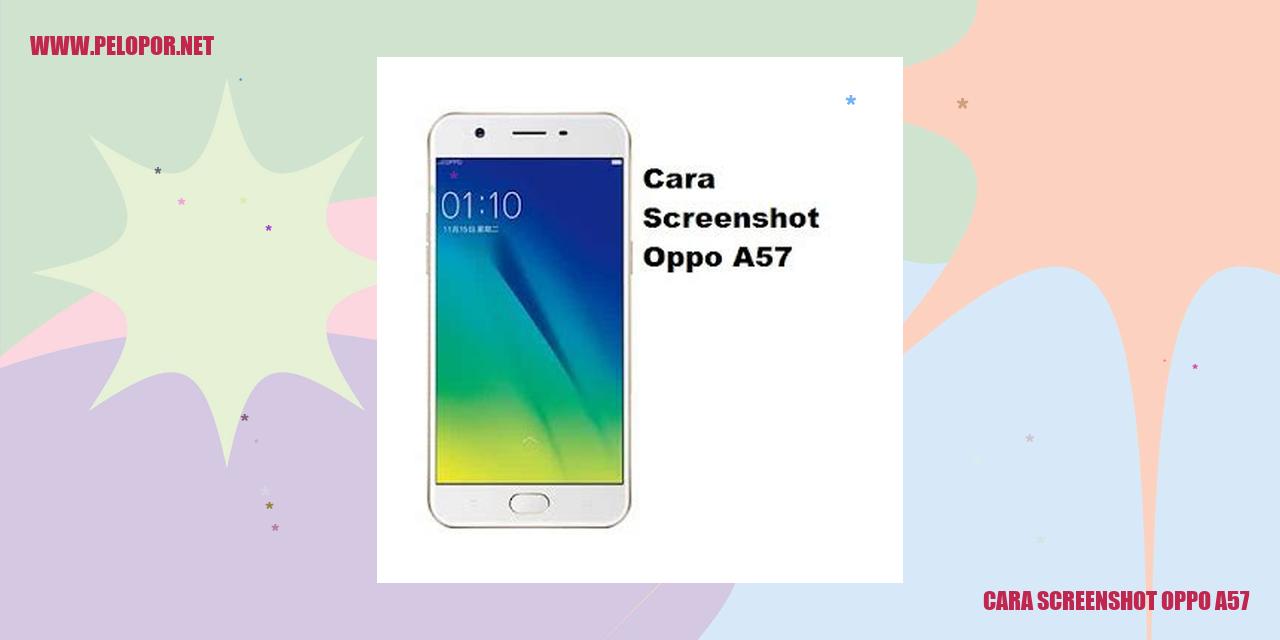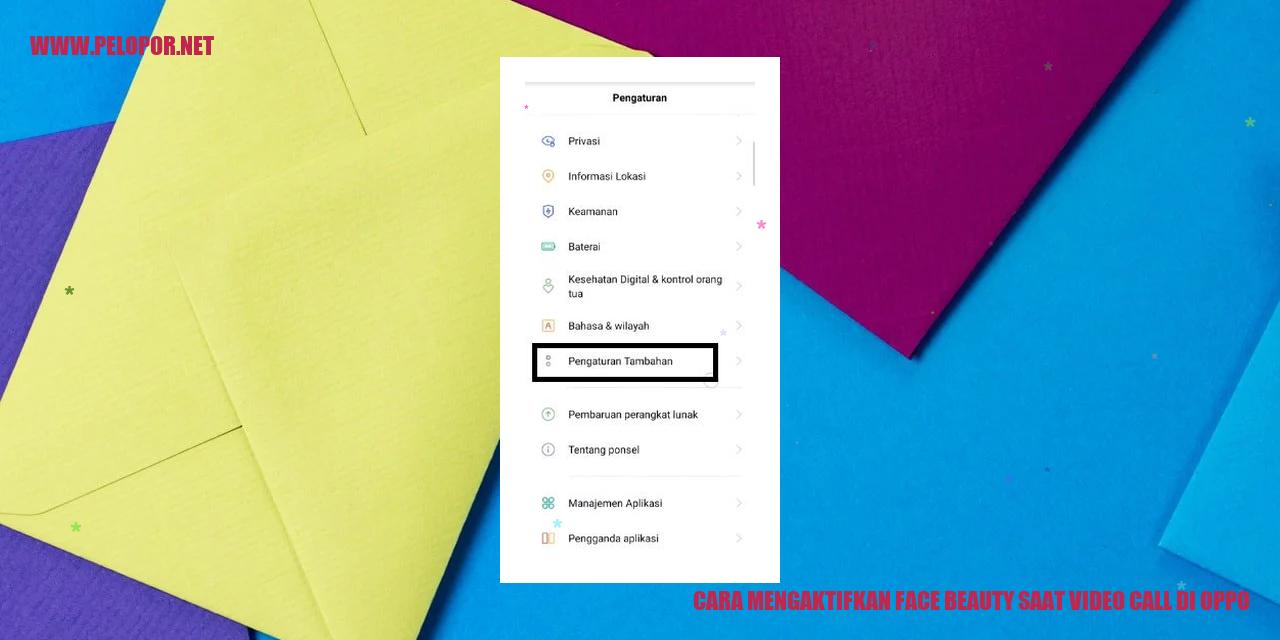Cara Menampilkan Google di Layar Utama HP Oppo
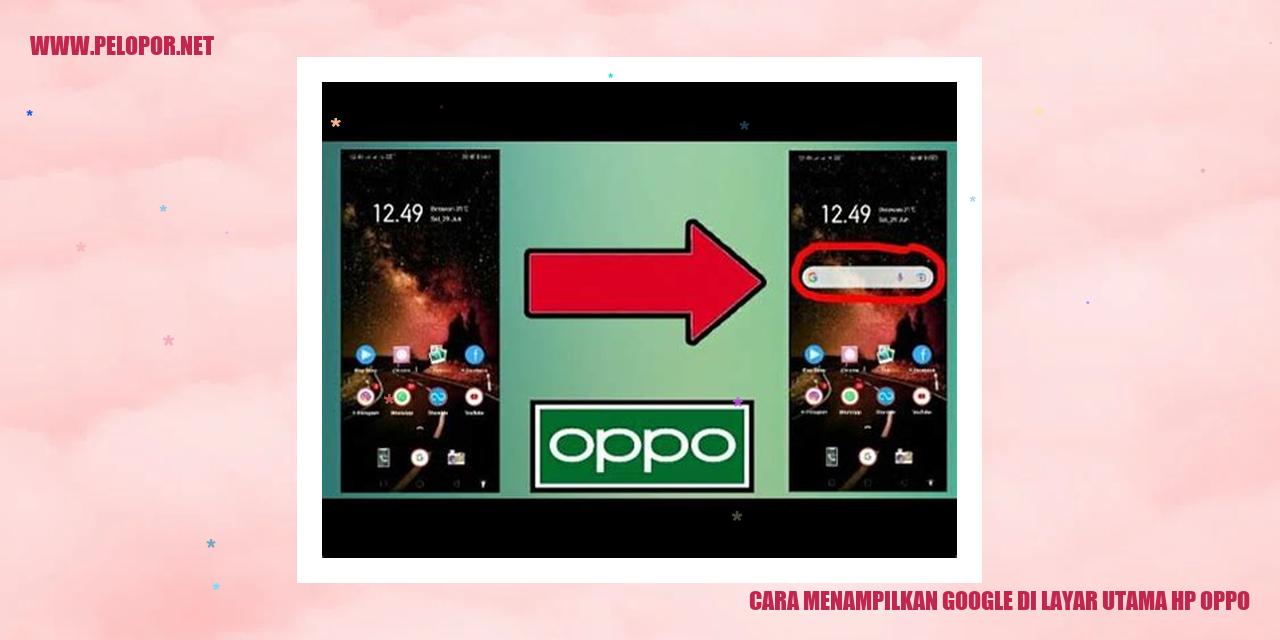
Cara Tampilkan Google di layar utama Ponsel Oppo
Cara Tampilkan Google di layar utama Ponsel Oppo
Menggunakan Widget Google
Langkah pertama untuk menampilkan Google di layar utama Ponsel Oppo adalah dengan menggunakan widget Google. Anda dapat mengikuti langkah-langkah berikut:
1. Buka layar utama Ponsel Oppo Anda.
2. Tekan dan tahan area kosong di layar utama hingga muncul opsi “Tambahkan Widget”.
3. Scroll ke bawah dan cari opsi “Google” atau “Pencarian Google”.
4. Pilih opsi tersebut dan letakkan widget Google di posisi yang diinginkan di layar utama.
5. Selanjutnya, Anda dapat langsung menggunakan fungsi pencarian Google dari layar utama Ponsel Oppo Anda.
Menambahkan Google Search Bar
Alternatif lain untuk menampilkan Google di layar utama Ponsel Oppo adalah dengan menambahkan Google Search Bar. Berikut adalah langkah-langkahnya:
1. Buka layar utama Ponsel Oppo Anda.
2. Tekan dan tahan area kosong di layar utama hingga muncul opsi “Tambahkan Widget”.
3. Scroll ke bawah dan cari opsi “Google” atau “Pencarian Google”.
4. Pilih opsi tersebut dan pilih “Google Search Bar”.
5. Letakkan Google Search Bar di posisi yang diinginkan di layar utama.
6. Setelah itu, Anda dapat langsung menggunakan fungsi pencarian Google melalui Google Search Bar di layar utama Ponsel Oppo.
Menggunakan Aplikasi Google
Jika Anda sudah menginstal aplikasi Google di Ponsel Oppo Anda, langkah untuk menampilkan Google di layar utama menjadi lebih mudah. Berikut adalah langkah-langkahnya:
1. Buka aplikasi Google di Ponsel Oppo Anda.
Read more:
- Cara Menampilkan Chat WhatsApp di Layar Utama HP Oppo
- Cara Kembali ke Pengaturan Pabrik HP Oppo F1s
- Cara Foto yang Bagus dengan HP Oppo
2. Tekan dan tahan ikon aplikasi Google hingga muncul opsi.
3. Seret ikon aplikasi Google ke layar utama Ponsel Oppo Anda.
4. Letakkan ikon aplikasi Google di posisi yang diinginkan di layar utama.
5. Selanjutnya, Anda dapat langsung membuka aplikasi Google dan menggunakan layanan pencarian Google.
Menggunakan Shortcut Google di Layar Utama
Ponsel Oppo juga menyediakan opsi untuk membuat shortcut Google di layar utama. Berikut adalah langkah-langkahnya:
1. Buka layar utama Ponsel Oppo Anda.
2. Tekan dan tahan area kosong di layar utama hingga muncul opsi “Tambahkan Shortcut”.
3. Pilih opsi “Aplikasi” atau “Aplikasi dan Widget” tergantung pada tampilan layar utama Anda.
4. Cari dan pilih aplikasi Google.
5. Setelah itu, shortcut Google akan ditambahkan di layar utama Ponsel Oppo Anda.
6. Anda dapat langsung membuka aplikasi Google dan menggunakan layanan pencarian Google.
Customisasi Google di Tampilan Utama HP Oppo
Customisasi Google di Tampilan Utama HP Oppo
Ubah Ukuran Widget Google
Jika Anda ingin mengubah ukuran widget Google di tampilan utama HP Oppo, Anda bisa mengikuti langkah-langkah berikut:
Ganti Tampilan Google Search Bar
Jika Anda ingin mengganti tampilan Google Search Bar di tampilan utama HP Oppo, silakan ikuti langkah-langkah berikut:
Pilih Tema Google
Anda juga dapat memilih tema Google yang sesuai dengan preferensi Anda. Untuk melakukannya, ikuti langkah-langkah berikut:
Atur Posisi dan Penempatan Google di Tampilan Utama
Jika Anda ingin mengatur posisi dan penempatan widget Google di tampilan utama HP Oppo, Anda dapat mengikuti langkah-langkah berikut:
Panduan Mengatur Google di Ponsel Oppo
Panduan Mengatur Google di Ponsel Oppo
Panduan Mengubah Bahasa pada Aplikasi Google
Bagi pemilik HP Oppo, mengubah bahasa pada aplikasi Google dapat dilakukan dengan mudah. Ikuti panduan berikut untuk mengubah bahasa yang digunakan dalam aplikasi Google pada HP Oppo:
Panduan Mengatur Safesearch pada Pencarian Google
Safesearch adalah fitur yang membantu membatasi konten eksplisit dan tidak pantas pada hasil pencarian Google. Untuk mengatur Safesearch pada HP Oppo, ikuti panduan berikut:
Panduan Mengaktifkan Notifikasi Google
Notifikasi Google adalah fitur yang memungkinkan Anda menerima pemberitahuan tentang pembaruan atau informasi penting dari aplikasi Google. Untuk mengaktifkan notifikasi pada HP Oppo, ikuti langkah-langkah berikut:
Panduan Mengelola Riwayat Pencarian pada Aplikasi Google
Untuk mengelola riwayat pencarian pada aplikasi Google di HP Oppo, ikuti panduan berikut:
Panduan dan Tips Menggunakan Google di HP Oppo
Panduan dan Tips Menggunakan Google di HP Oppo
Fitur Pencarian Suara
Salah satu fitur yang sangat berguna dalam penggunaan Google di HP Oppo adalah Fitur Pencarian Suara. Dengan menggunakan fitur ini, pengguna mampu melakukan pencarian hanya dengan menggunakan suara mereka. Caranya sangatlah mudah, cukup dengan menekan gambarik ikon mikrofon yang tersedia pada kotak pencarian, dan kemudian ucapkan apa yang ingin Anda cari. Google akan menjalankan pencarian berdasarkan suara yang Anda ucapkan tersebut.
Manfaatkan Google Maps untuk Navigasi
Google Maps adalah salah satu aplikasi navigasi yang sangat terkenal. Pada HP Oppo, Anda mampu mengoptimalkan Google Maps untuk mendapatkan petunjuk arah, menemukan lokasi, dan mengetahui informasi lalu lintas terkini. Cara penggunaannya juga sangat simpel, Anda hanya perlu membuka aplikasi Google Maps dan memasukkan tujuan yang ingin Anda tuju. Google Maps akan memberikan pilihan rute terbaik dan memberikan petunjuk langkah demi langkah agar Anda sampai ke tujuan dengan mudah.
Membuka Laman Web dari Hasil Pencarian
Seringkali saat menggunakan Google di HP Oppo, Anda ingin membuka laman web yang muncul pada hasil pencarian. Untuk melakukannya, tinggal sentuh tautan yang muncul di bawah deskripsi hasil pencarian tersebut. HP Oppo Anda akan membuka laman web tersebut menggunakan aplikasi browser default yang Anda gunakan.
Menjadikan Google sebagai Penyedia Pencarian Utama
Jika Anda sering menggunakan Google untuk mencari informasi, Anda dapat menjadikannya sebagai penyedia pencarian utama di HP Oppo Anda. Caranya juga sangat mudah dilakukan, buka pengaturan pada HP Oppo Anda, pilih opsi ‘Sistem’, lalu pilih ‘Tampilan dan Aplikasi’. Di sini, Anda bisa mengganti penyedia pencarian utama menjadi Google dan memastikan bahwa setiap kali menggunakan kotak pencarian, Google akan menjadi pilihan pertama yang muncul.
Strategi untuk Mengatasi Masalah Tidak Dapat Menampilkan Google di HP Oppo
Menghadapi Kendala Menampilkan Google di HP Oppo
Mencari Pembaruan untuk Aplikasi Google
Untuk mengatasi kesulitan menampilkan Google di perangkat HP Oppo Anda, pilihan pertama yang bisa Anda lakukan adalah memverifikasi jika aplikasi Google dalam perangkat Anda telah menggunakan versi terbaru. Dengan demikian, Anda bisa memperbaiki bug dan kesalahan yang berkaitan dengan koneksi dan tampilan.
Menghapus Cache dan Data pada Aplikasi Google
Tak hanya memperbarui, langkah selanjutnya adalah dengan mencoba menghapus cache dan data pada aplikasi Google. Caranya, buka pengaturan perangkat, temukan opsi “Aplikasi” atau “Pengelolaan Aplikasi”, pilih aplikasi Google, kemudian hapus cache dan data yang terdapat di dalamnya. Setelah itu, coba jalankan ulang aplikasi Google untuk melihat apakah masalah tersebut sudah teratasi.
Memeriksa Koneksi Internet
Saat Google tidak muncul di HP Oppo, pastikan terlebih dahulu apakah koneksi internet Anda stabil dan terhubung dengan baik. Periksa apakah Anda dapat mengakses situs web lain tanpa masalah. Jika koneksi internet terputus, silakan sambungkan perangkat Anda ke jaringan Wi-Fi yang stabil atau aktifkan data seluler.
Mengaktifkan Izin Akses Google di Pengaturan Keamanan
Beberapa pengaturan keamanan pada HP Oppo dapat memengaruhi tampilan dan akses ke aplikasi Google. Di sini, pastikan Anda telah mengaktifkan izin akses Google di pengaturan keamanan. Buka pengaturan perangkat, cari pengaturan “Keamanan” atau “Pengaturan Keamanan dan Privasi”, pilih opsi “Izin Aplikasi” atau “Kebijakan Penggunaan Aplikasi”, pastikan Google telah diberi tanda centang atau diberikan akses yang diperlukan.
Pertanyaan yang Sering Diajukan (FAQ) Tentang Penggunaan Google di HP Oppo
Apa yang harus saya lakukan jika Google tidak muncul di layar utama?
Jika Anda tidak dapat menemukan Google di layar utama HP Oppo Anda, langkah pertama yang dapat Anda lakukan adalah memeriksa apakah aplikasi Google sudah terinstal di perangkat Anda. Jika belum, Anda bisa mengunduh dan menginstalnya melalui Google Play Store. Setelah terinstal, pastikan aplikasi Google ditampilkan di layar utama dengan mengatur ulang ikon-ikon aplikasi Anda.
Bagaimana cara mengubah tema Google di HP Oppo?
Untuk mengubah tema Google di HP Oppo Anda, buka aplikasi Google dan masuk ke pengaturan. Di sana, Anda akan menemukan opsi untuk mengganti tema. Pilih tema yang Anda inginkan dan terapkan perubahan tersebut. Maka, tema baru akan diterapkan pada aplikasi Google di HP Oppo Anda.
Apakah memungkinkan untuk menggunakan Google sebagai mesin pencari utama di HP Oppo?
Tentu saja, Anda bisa menggunakan Google sebagai mesin pencari utama di HP Oppo Anda. Caranya sangat mudah, buka pengaturan pada HP Oppo Anda, lalu masuk ke opsi pencarian dan pilih Google sebagai mesin pencarian utama. Setelah itu, semua pencarian yang Anda lakukan melalui search bar atau browser di HP Oppo akan menggunakan Google sebagai mesin pencari utama.
Bagaimana cara menghapus riwayat pencarian di aplikasi Google?
Untuk menghapus riwayat pencarian di aplikasi Google di HP Oppo, cukup buka aplikasi Google dan masuk ke pengaturan. Dalam pengaturan, cari opsi “Riwayat Pencarian” atau “Pembersihan Data” dan pilih opsi untuk menghapus riwayat pencarian. Ikuti petunjuk yang diberikan dan riwayat pencarian akan segera terhapus dari aplikasi Google di HP Oppo Anda.
Apakah ada cara untuk mengubah tampilan Google Search Bar di layar utama?
Ya, Anda bisa mengubah tampilan Google Search Bar di layar utama HP Oppo. Cukup tahan dan tekan Google Search Bar hingga muncul opsi pengaturan. Setelah itu, pilih opsi untuk mengubah tampilan search bar, seperti tema, ukuran, dan gaya. Pilih opsi yang Anda inginkan dan tampilan Google Search Bar di layar utama HP Oppo Anda akan berubah.
Bisakah saya menggunakan fitur pencarian suara di Google?
Tentu saja, Anda bisa menggunakan fitur pencarian suara di Google di HP Oppo Anda. Caranya sangat mudah, buka aplikasi Google dan ketuk ikon mikrofon yang terletak di sebelah kanan kotak pencarian. Setelah itu, cukup ucapkan kata kunci yang ingin Anda cari dan Google akan melakukan pencarian sesuai dengan yang Anda ucapkan. Pastikan mikrofon di HP Oppo Anda berfungsi dengan baik untuk menggunakan fitur pencarian suara ini.
Apakah Google Maps tersedia di HP Oppo?
Tentu saja, Google Maps tersedia di HP Oppo. Anda bisa mengunduh dan menginstal aplikasi Google Maps melalui Google Play Store. Setelah terinstal, Anda bisa menggunakan Google Maps untuk mencari petunjuk arah, menemukan lokasi, dan melihat peta di HP Oppo Anda. Pastikan Anda memiliki koneksi internet yang aktif untuk menggunakan semua fitur Google Maps dengan optimal pada HP Oppo Anda.
Cara Menampilkan Google Di Layar Utama Hp Oppo
-
Dipublish : 30 November 2023
-
Diupdate :
- Penulis : Farida